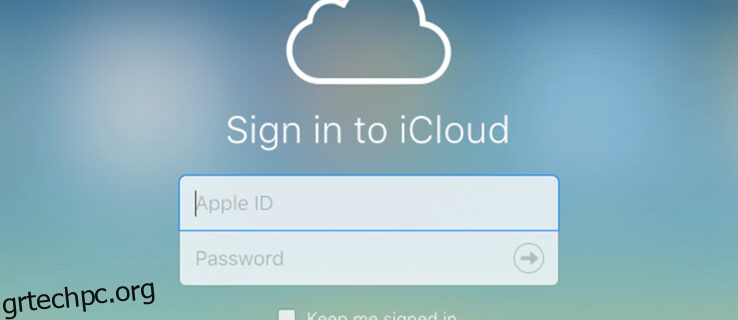Το iCloud (υπηρεσία αποθήκευσης cloud της Apple) είναι ένα εύχρηστο εργαλείο όταν χρειάζεται να δημιουργήσετε αντίγραφα ασφαλείας και να επαναφέρετε έγγραφα, να προστατεύσετε φωτογραφίες, να αποθηκεύσετε κωδικούς πρόσβασης και ακόμη και να εντοπίσετε ένα χαμένο ή κλεμμένο iPhone. Εάν είστε κάτοχος συσκευών Apple, έχετε ήδη ενσωματωμένο το iCloud. Το μόνο που χρειάζεται να κάνετε είναι να ενεργοποιήσετε την εφαρμογή. Ωστόσο, αν έχετε μικτές συσκευές λειτουργικού συστήματος, όπως τα Windows 10 και ένα MacBook, και θέλετε να επωφεληθείτε από το iCloud στον υπολογιστή, η δυνατότητα είναι σίγουρα εκεί.
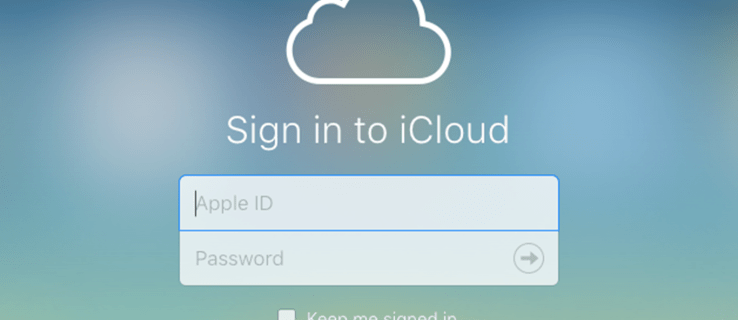
Λάβετε υπόψη ότι δεν μπορείτε να χρησιμοποιήσετε το iCloud εάν δεν το χρησιμοποιείτε με μια συσκευή Apple. Επιπλέον, οι χρήστες με α Διαχειριζόμενο Apple ID δεν μπορεί να χρησιμοποιήσει ούτε την εφαρμογή των Windows.
Με άθικτες όλες τις προϋποθέσεις, ακολουθεί ένας βήμα προς βήμα οδηγός για τη χρήση του iCloud στα Windows 10.
Πίνακας περιεχομένων
Εγγραφείτε για ένα Apple ID
Για να εγγραφείτε για χρήση του αποθηκευτικού χώρου cloud της Apple, θα χρειαστείτε ένα Apple ID, που σημαίνει ότι θα χρειαστείτε Mac, iPhone, iPad ή Apple Watch. Μια εξαίρεση είναι εάν είχατε ένα υπάρχον Apple ID από προηγούμενο iPhone ή άλλη συσκευή Apple που κατέχετε ή κατέχετε αυτήν τη στιγμή. Η δεύτερη εξαίρεση είναι εάν έχετε χρησιμοποιήσει ποτέ το iTunes σε Windows, το οποίο καθιέρωσε ένα για εσάς. Μπορείτε επίσης να αποκτήστε ένα Apple ID αν δεν έχετε ακόμα. Ο σύνδεσμος παρέχει περισσότερες πληροφορίες σχετικά με τον τρόπο απόκτησης ενός.
Μην ξεχνάτε ότι δεν θα λειτουργήσει στα Windows αν δεν το έχετε χρησιμοποιήσει ποτέ σε συσκευή Apple.
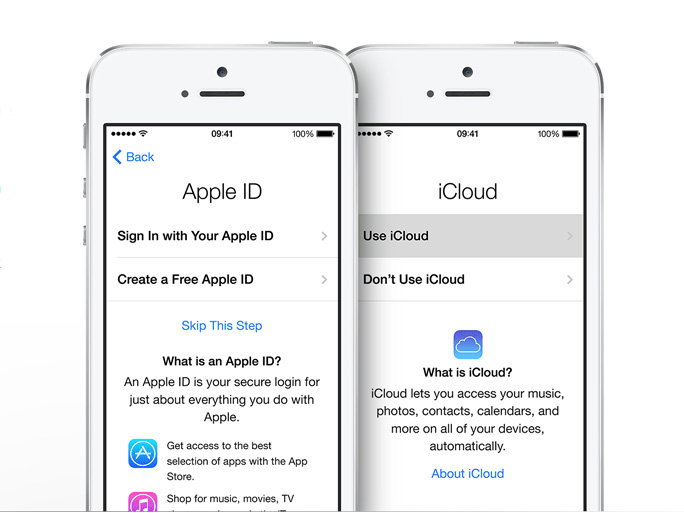
Εγκατάσταση του iCloud στα Windows
Για να χρησιμοποιήσετε το iCloud στα Windows, θα χρειαστεί να λάβετε το αρχείο εγκατάστασης. Η εφαρμογή βρίσκεται στο Microsoft Store. Τα αρχεία εγκατάστασης ήταν παλαιότερα διαθέσιμα στην Apple, αλλά έχουν συνεργαστεί με τη Microsoft για να παρέχουν μεγαλύτερη ευελιξία στους πελάτες τους! Ωστόσο, οι χρήστες των Windows 7 και 8 εξακολουθούν να έχουν πρόσβαση σε ένα Σελίδα λήψης iCloud απευθείας από τον ιστότοπο της Apple, αλλά μην το χρησιμοποιείτε για Windows 10.
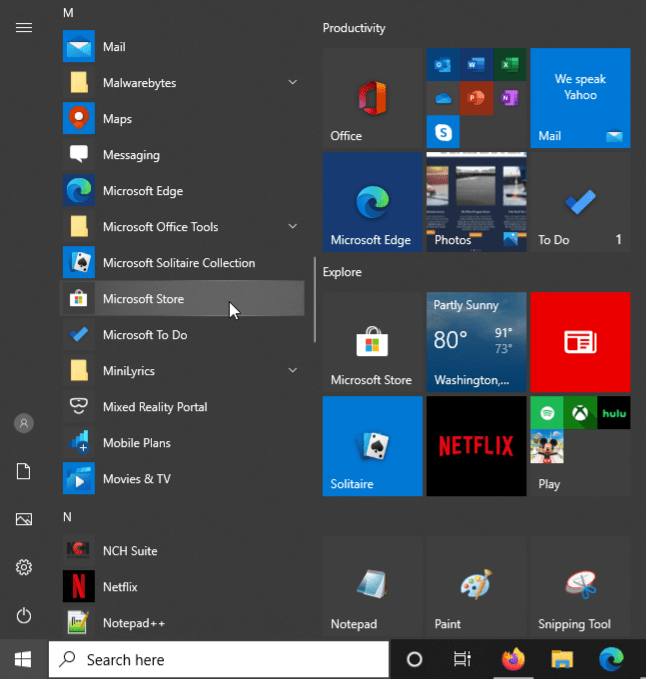
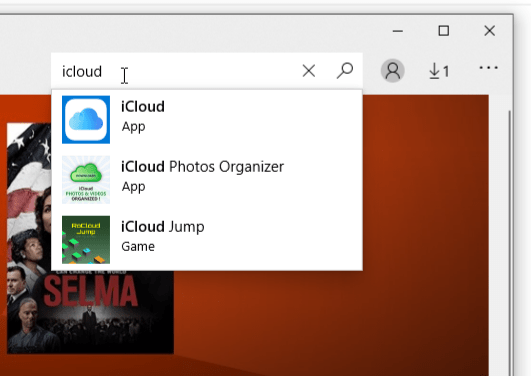
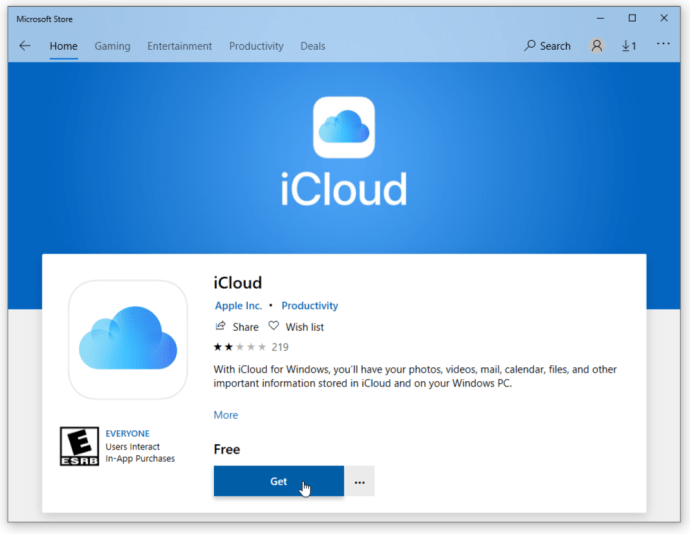
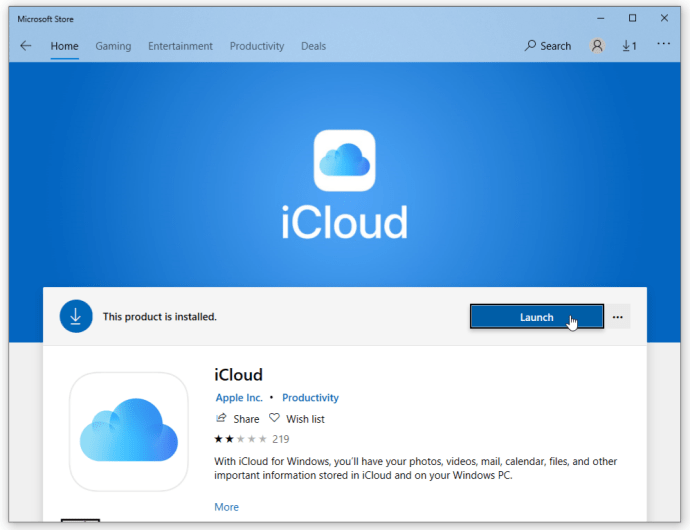
Πώς να ρυθμίσετε το iCloud στα Windows
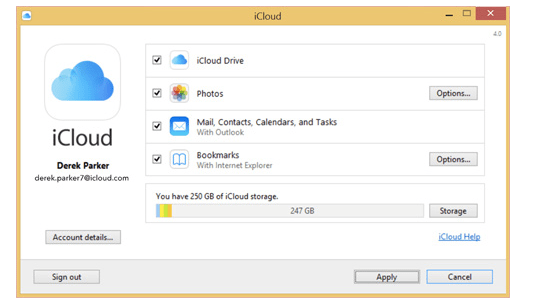
Έχετε τελειώσει σχεδόν τώρα, αλλά εάν θέλετε το iCloud να κατεβάζει αυτόματα νέα μουσική, βιβλία ή εφαρμογές που έχετε δημιουργήσει χρησιμοποιώντας τον λογαριασμό σας στο iCloud, θα πρέπει να ανοίξετε το iTunes. Απλώς συνδεθείτε με τον λογαριασμό σας που σχετίζεται με το iCloud. Μπορείτε επίσης να κάνετε λήψη φωτογραφιών από το iCloud όποτε το χρειάζεστε.
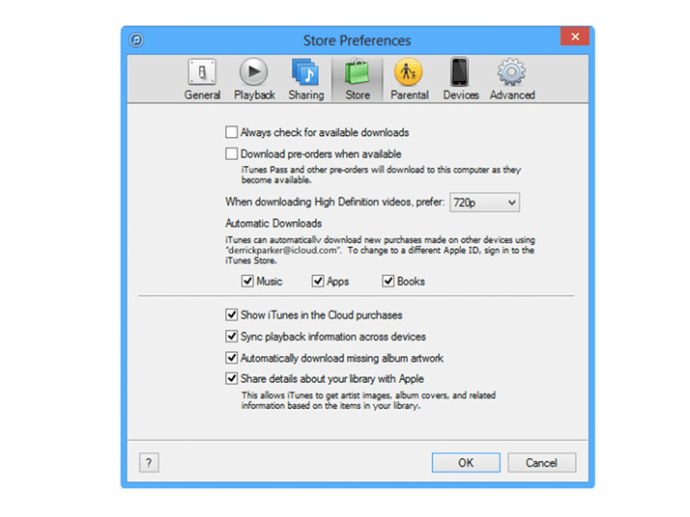
iCloud Access
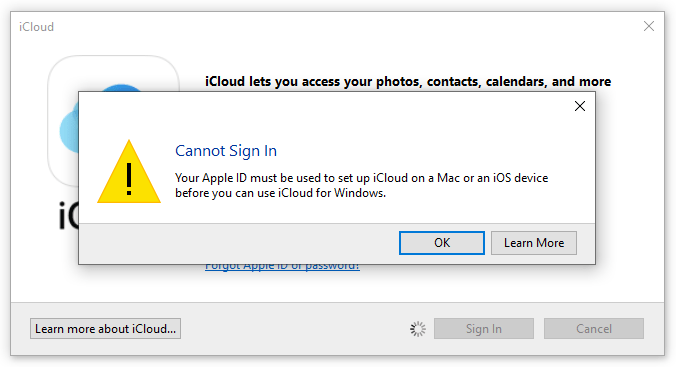
Συμπερασματικά, η ρύθμιση του iCloud στα Windows 10 δεν είναι τόσο περίπλοκη όσο φαίνεται, αλλά πρέπει να έχετε ένα Apple ID και μια συσκευή Apple που χρησιμοποιεί iCloud. Διαφορετικά, δεν θα λειτουργήσει. Μπορείτε να συγχρονίσετε αρχεία που έχουν τοποθετηθεί στους καθορισμένους φακέλους στα Windows και θα συγχρονιστούν αυτόματα με όλες τις άλλες συσκευές iCloud. Αυτή η μέθοδος είναι ένας πολύ καλός τρόπος για να συγχρονίσετε Mac, iOS και Windows, κάτι που μπορεί να είναι δύσκολο λαμβάνοντας υπόψη ότι η Apple και η Microsoft είναι ανταγωνιστές σε κάποιο βαθμό.
Όμως, όπως αναφέρθηκε προηγουμένως, η Apple ήθελε οι αξιόλογοι πελάτες της να έχουν μεγαλύτερη ευελιξία όσον αφορά τη λειτουργικότητα του iCloud, γι’ αυτό και δημιούργησαν μια έκδοση των Windows εξαρχής.